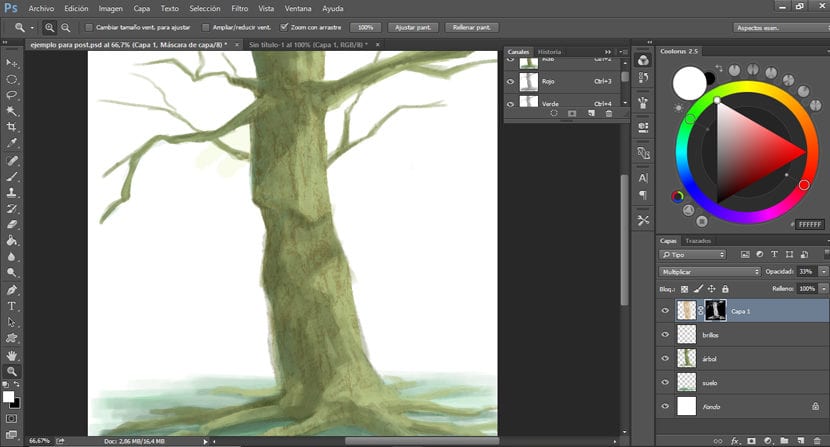
আমাদের চিত্রগুলিতে আমরা চয়ন করতে পারি টেক্সচারগুলি প্রবর্তন করুন যা আমাদের রচনায় আরও বেশি উদ্ভাসিত বিভিন্নতা আনবে, তাদের আরও দৃষ্টি আকর্ষণীয় করে তুলবে, নতুন সংবেদন তৈরি করবে এবং কাজটি সমৃদ্ধ করবে।
ফটোশপে টেক্সচার প্রয়োগ করার জন্য আমাদের রয়েছে আমরা যে প্রভাবটি অর্জন করতে চাই তার উপর নির্ভর করে বিভিন্ন বিকল্প।
আমাদের ডিজাইনে টেক্সচার প্রয়োগের দুটি উপায় এখানে are
1 বিকল্প
আমরা যে টেক্সচারটি ব্যবহার করতে চাই তা নির্বাচন করি এবং এটি আমাদের ফাইলে সন্নিবেশ করান যেখানে আমাদের চিত্রণ রয়েছে।
আমরা টেক্সচারে প্রয়োগ করতে চাই এমন রঙটি আমরা নির্বাচন করি এবং এখন আমরা চিত্র> সমন্বয়> গ্রেডিয়েন্ট মানচিত্রে যাই। একটি উইন্ডো খোলা হবে যা আমাদের নির্বাচিত রঙের জন্য উপস্থিত একটি বার দেখায় এবং সাদা পটভূমির রঙ (গ্রেডিয়েন্ট মানচিত্র সরঞ্জামটি সর্বদা আমাদের সামনে এবং ব্যাকগ্রাউন্ডে থাকা রঙগুলি প্রয়োগ করে)। এখন আমরা গ্রেডিয়েন্টে ডাবল ক্লিক করি এবং আমরা চাইলে গ্রেডিয়েন্ট বারগুলি আরও বিপরীতে তৈরি করি, এর জন্য আমরা তাদেরকে কেন্দ্রের দিকে নিয়ে যাই।
একবার আমাদের পছন্দ মত টেক্সচার হয় আমরা স্তর মোড পরিবর্তন করতে পারি, অস্বচ্ছতা বা আমাদের আগ্রহী না এমন অঞ্চলগুলি মুছতে পারি, আমরা কীভাবে আমাদের দৃষ্টান্ত দিতে চাই তার উপর নির্ভর করে।
আমরা যদি স্তরটি কেবল একটি অঞ্চলে প্রয়োগ করতে চাই, আমরা যে অঞ্চলটি আমাদের আগ্রহী সেগুলি নির্বাচন করি, আমরা টেক্সচারটি যেখানে লেয়ারে থাকি এবং এখন স্তর উইন্ডোতে বাম থেকে নীচে তৃতীয় আইকনটিতে ক্লিক করে আমরা এটিতে একটি স্তর মুখোশ প্রয়োগ করি, যেমনটি প্রদর্শিত হয়েছে উদাহরণ।
2 বিকল্প
আমরা যে টেক্সচারটি রাখতে চাই তা নির্বাচন করি এবং এটিকে গ্রেস্কেলতে পরিবর্তন করিএটি করতে আমরা যে স্তরটিতে টেক্সচার থাকি সেখানে আমরা ইমেজ> অ্যাডজাস্টমেন্টস> চ্যানেল মিক্সার> মনোক্রমে চলে যাই।
আমাদের অবশ্যই আমাদের ডিজাইনটি একই ফাইলে টেক্সচারটি sertোকাতে হবে এবং যেখানে এটি প্রয়োগ করতে চাই সেখানে এটি স্থাপন করতে হবে।
আমরা নিশ্চিত করে নিই যে অগ্রভাগ এবং পটভূমির রং কালো এবং সাদা। এখন আমরা ফিরে যেতে চিত্র> সামঞ্জস্য করুন এবং নির্বাচন করুন> গ্রেডিয়েন্ট মানচিত্র। এটি সম্পাদনা করতে আমরা গ্রেডিয়েন্টে ডাবল ক্লিক করি। আরেকটি উইন্ডো খোলা হবে যেখানে আমাদের অবশ্যই বারগুলি কেন্দ্রের দিকে নিয়ে যেতে হবে কন্ট্রাস্টটি একটু বাড়িয়ে দিন।
এটি হয়ে গেলে, টেক্সচার বাদে আমরা আমাদের চিত্রায়িত সমস্ত স্তরগুলি আড়াল করি। এখন আমরা আমাদের টেক্সচার একটি নির্বাচন করতে যাচ্ছি, আমরা উইন্ডো> চ্যানেলস ট্যাব যান। আমরা নীচে বাম দিকে আইকনটিতে ক্লিক করি যা ভাঙা রেখার সাথে একটি বৃত্তের মতো আকারযুক্ত এবং এটি নির্বাচনটি করবে। আমরা এখন টেক্সচার স্তরটি গোপন করতে পারি এবং আমাদের চিত্রের বাকী স্তরগুলি সক্রিয় করতে পারি।
চিত্রকর্ম করার সময় যাতে নির্বাচন আমাদের বিরক্ত না করে, তা আদর্শ কন্ট্রোল + এইচ কী টিপে এটি লুকান.
আমরা একটি নতুন স্তর তৈরি করি এবং আমাদের পছন্দের রঙটি আঁকতে শুরু করি যেখানে আমরা টেক্সচারটি প্রয়োগ করতে চাই। টেক্সচার প্রয়োগ করার এই উপায় সম্পর্কে ভাল বিষয় হ'ল এটি আমাদের রঙ এবং স্বচ্ছতা নিয়ন্ত্রণ করতে দেয়।